برنامج تنظيف الكمبيوتر من القمامة. فقط تخلص من معظم البرامج النائية في ويندوز
تعليمات
لتنظيف الجهاز التسجيلومن التسجيلات غير الضرورية هناك عدد من البرامج. الأكثر شعبية لديه واجهة الناطق باللغة الروسية وهي سهلة الاستخدام للغاية. النظر في عملية إزالة السجلات غير الضرورية من التسجيلومع مساعدة من فائدة CCleaner مجانية وقوية. بادئ ذي بدء، يحتاج إلى تنزيل وتثبيت على جهاز الكمبيوتر الخاص بك.
في عملية التثبيت، حدد الروسية. بعد التثبيت، قم بتشغيل التطبيق ومشاهدة النافذة الرئيسية. في هذه النافذة، على اليسار، حدد عنصر القائمة "التسجيل". إذا لم تقف، ضع علامة التجزئة مقابل كل عنصر قائمة وانقر فوق "البحث عن مشاكل". البرنامج يبدأ المسح التسجيل للأخطاء.
يتم عرض تقدم المسح الضوئي في الجزء العلوي من النافذة الرئيسية. برامج، في شكل شريط ملء. أثناء تفحصك، يتم بدء إدخالات خاطئة في القائمة أدناه. التسجيللكن. في هذه القائمة، يمكنك رؤية نوع الخطأ، والبرنامج الذي أنجزه. بعد اكتمال عملية المسح، انقر فوق الزر "إصلاح". بعد الضغط على هذا الزر، سيشيرك البرنامج، احفظ نسخ احتياطية من التغييرات التي تم إجراؤها. انقر فوق موافق. شكرا لهذا، يمكنك استعادة التسجيل إذا، بعد التنظيف، سيعمل الكمبيوتر أسوأ.
في النافذة التالية، سيقدم لك البرنامج خيارات لحل المشكلات التي تم العثور عليها. زر مناسب - يصحح نقطة واحدة من القائمة. زر "إصلاح علامة" - يصحح تلقائيا جميع الأخطاء الموجودة في القائمة. بشكل افتراضي، تتم الإشارة إلى جميع عناصر القائمة، يمكنك تغييرها إذا رغبت في ذلك. الضغط على علامة إزالة العلامة من تلك التي ترغب في المغادرة دون تغيير. في الحالة العادية، يوصى بالنقر فوق الزر "إصلاح علامة". بعد الانتهاء من العمل، انقر فوق الزر "إغلاق".
بعد العائدات، الخاص بك التسجيل تخلص من السجلات غير الضرورية والخاطئة، مما يحسن النظام. بعد الانتهاء من العمل، يمكنك إغلاق برنامج CCleaner.
سجل Windows هو قاعدة بيانات هرمية تحتوي على معلومات حول إعدادات النظام والأجهزة و البرمجيات، ملفات تعريف المستخدمين، إلخ. عند إلغاء تثبيت البرنامج، من الناحية النظرية، يجب إزالة منشآتها من السجل، ولكن هذا ليس دائما بسبب - بسبب أخطاء المستخدم أو غير بشكل غير صحيح أداة إلغاء تثبيت الأداة المساعدة.
تعليمات
تنشيط محرر التسجيل. للقيام بذلك، في نافذة بدء تشغيل البرنامج (تسمى مفاتيح Win + R أو خيار "تشغيل" "ابدأ") أدخل الأمر REGEDIT. في القائمة "تحرير"، انقر فوق "البحث" وكتابة اسم البرنامج الذي تريد تنظيف السجل منه. يمكن أن تحدث هذه النافذة أيضا مزيج من المفاتيح الساخنة CTRL + F. استخدم الزر "بحث التالي" لبدء البحث.
إذا تم اكتشاف سجل بهذا الاسم، انقر فوق هذا السطر باستخدام زر الماوس الأيمن وتحقق من خيار "حذف" في القائمة المنسدلة. يمكنك أيضا استخدام مفتاح DELETE أو في قائمة "تحرير". حدد الأمر "Delete". بعد العثور على الملف الأول، اضغط F3 للعثور على إدخالات أخرى متعلقة بهذا البرنامج وحذفها بأحد الأساليب الموصوفة.
يمكن أن تستغرق هذه الطريقة وقتا طويلا إذا كان البرنامج البعيد هيكل معقد - على سبيل المثال، أدوبي فوتوشوب.وبعد لتسريع العملية، يمكنك استخدام أدوات تنظيف السجل لجهة خارجية. قم بتنزيل وتثبيت برنامج Regcleaner المجاني.
حدد "البحث" في القائمة الرئيسية. في سلسلة البحث، أدخل اسم التطبيق الذي تريد التخلص منه، وانقر فوق الزر "البحث". إذا تم العثور على الإدخال بنفس الاسم، يظهر الزر "حذف" في الزاوية اليمنى السفلى من الشاشة. استخدمه لمسح السجل من البيانات القديمة.
حيث يتم تخزين البرامج البعيدة وكيفية إزالتها
وفقا ل Microsoft، يجب تخزين ملفات العمل في مجلدات ٪ معلومات التطبيق٪ و ٪ localappdata٪ الملف الشخصي مستخدمي ويندوز.وبعد وفقا لذلك، تحتاج إلى البحث عن بقايا هناك.
يمكنك تخزين زجاجة من الصبر والجلوس ومعرفة المجلد الذي ينطبق التطبيق عليه. ويمكنك أن تفعل أسهل بكثير - إنشاء ملف تعريف جديد ونقل جميع ملفات العمل إليها (المستندات والموسيقى والفيديو والصور). في النهاية، لا يزال فقط لإزالة الملف الشخصي القديم، ومعها وجميع بقايا البرامج التي تم حذفها مسبقا.
سوف ينقذ كمية كبيرة من الوقت. بالإضافة إلى ذلك، ستحفظ نفسك من أخطاء عشوائية، لأن النظام نفسه سيقوم بإنشاء ملف تعريف في النموذج المناسب. بالطبع، وإزالة الملف الشخصي القديم بشكل صحيح. مهمتك هي نقل الملفات الشخصية تماما من ملف تعريف إلى آخر.
بعد بضعة أيام، يتم ترك هذه البرامج فقط التي قمت بتثبيتها بالفعل والتي تستخدمها في ملف التعريف الجديد.
بقايا الإزالة
لبدء العمل على بقايا تجريد، تحتاج إلى إنشاء حساب جديد لن يحتوي على أي إعدادات. للقيام بذلك، تحتاج إلى فتح "لوحة التحكم" وحدد عنصر "حسابات المستخدمين".
تفتح نافذة مع قائمة الحسابات المتاحة. من الضروري النقر فوق الرابط "إنشاء حساب».

من خلال تحديد اسم لحساب جديد، حدد نوعه (مستخدم أو مسؤول) وانقر على زر "حفظ حساب".
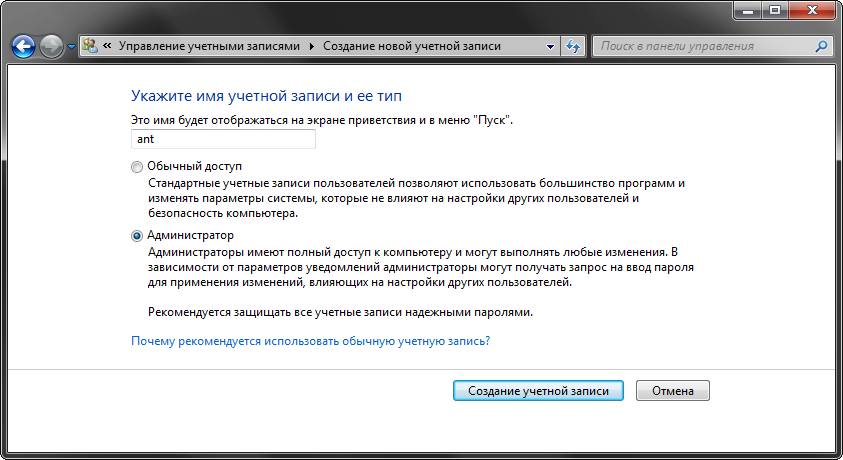
بعد ذلك، سيتم تجديد قائمة الحسابات من قبل واحد. يمكنك الذهاب إلى ك. الخطوة التالية - نقل البيانات.
نقل البيانات إلى حساب جديد
قبل بدء نقل البيانات الشخصية، تحتاج إلى التبديل إلى حساب جديد. عند التبديل، سيقوم نظام التشغيل بتشكيل ملف تعريف جديد من نقطة الصفر ووضع كل العناصر الأساسية فيها.
للتبديل إلى حساب جديد، انقر فوق "ابدأ" - السهم إلى يمين "إيقاف التشغيل" - "إنهاء النظام". في نافذة اختيار المستخدم، تحتاج إلى النقر فوق حساب جديد.

لبدء نقل البيانات بين الحسابات، تحتاج إلى فتح نوافيتين من موصل ووضعها بجانب بعضها البعض. في النافذة اليسرى، افتح مجلد مع ملف تعريف قديم، وفي المجلد الأيمن مع ملف تعريف جديد. توجد ملفات تعريف قديمة و جديدة نظام النظام في مجلد "المستخدمين". غاب عنها مؤذ.
نقل البيانات بالتتابع من المجلدات الشخصية من الملف الشخصي القديم إلى الجديد. أولا، "المستندات"، ثم "الصور، ثم" الفيديو "و" الصور ".
إذا قمت بتخزين البيانات الشخصية في مجلدات أخرى خارج ملف تعريف المستخدم، فلن تحتاج إلى حملها.
لحذف حساب قديم، يجب عليك التأكد مرة أخرى من نقل جميع البيانات إلى ملف تعريف جديد. بعد ذلك، نقوم بما يلي:
- افتح "لوحة التحكم" - "حسابات المستخدمين"
- إدارة حساب آخر
- اختيار حساب قديم
- حذف حساب

في نافذة التأكيد، انقر فوق الزر "حذف الملفات"

في هذا، اكتمال عملية إزالة الإزالة. الآن تحتاج إلى تكوين ملف تعريف جديد لنفسك وتعمل في نفس الوضع، ولكن بالفعل مع حساب نظيف.
ماذا يجب أن تولي اهتماما
عند استخدام هذه الطريقة لإزالة المخلفات من البرنامج عن بعد يجب إيلاء الاهتمام لعدد من الميزات التي يمكن أن تكون مهمة للغاية.
- يتم تثبيت بعض البرامج (على سبيل المثال، Dropbox) في المجلد ٪ معلومات التطبيق٪ تماما، لذلك سيكون لديهم لإعادة التثبيت.
- يمكن لإعادة ضبط إعدادات بعض البرامج أو حفظ البيانات إلى ملف تعريف قديم. لذلك، يوصى بفحص الإعدادات وتغيير المسارات عن طريق تحديد المسار إلى الحساب الجديد.
- بعد التبديل إلى حساب جديد، قد تحتاج إعداد إضافي تبديل التخطيطات (إذا كنت لا تستخدم الخيار القياسي).
خلاف ذلك، كل شيء يعمل في الوضع العادي ولا يلزم وجود تلفزيونات إضافية.
استنتاج
بعد كل التلاعب مع جهاز الكمبيوتر الخاص بك، تمكنت من تحرير أكثر من 20 جيجابايت من مساحة القرصما لست سعيدا.
تجدر الإشارة أيضا إلى أنه لا يزال هناك مجلد لجميع المستخدمين يتم تخزين إعدادات التطبيق لجميع المستخدمين (مجلد مشترك). للتعامل مع البيانات فيها، اضطررت إلى الجلوس وفرز جميع المجلدات يدويا، وإزالة غير الضرورية. أنقذ ذلك في حالتي كان هناك بعض الشيء.
وبالمثل، يمكنك حذف المخلفات في أخرى إصدارات ويندوز (XP-10).
تعليمات
افتح القائمة الرئيسية لنظام التشغيل، إذا كنت بحاجة إلى حذف القسم المتبقي بعد إلغاء تثبيت التطبيق برنامجس. انتقل إلى هذا القسم وانقر فوقه زر الماوس الأيمن. في قائمة السياق الناتجة، حدد "حذف"، والإجابة على طلب تأكيد العملية الإجابة الإجابة - انقر فوق "نعم".
قم بتشغيل إدارة الملفات إذا كنت بحاجة إلى تنظيف hDD من عند الملفات غير الضروريةالبقاء بعد الإزالة برنامجس. في نظام التشغيل. شبابيك يمكن القيام بذلك عن طريق الضغط على تركيبة المفاتيح الفوز والخرجية. انتقل إلى مجلد ملفات البرنامج على قرص النظام - هو بالضبط التطبيق الافتراضي برنامجs نشر كتالوجاتك. ابحث عن المجلد الذي يتزامن اسمه باسم جهاز التحكم عن بعد برنامجs، وانقر فوقها مرة واحدة مع الماوس. لحذف دليل مع جميع محتوياته إلى العربة، انقر فوق الزر "حذف"، واستخدم مجموعة مفتاح Shift + Delete (تجاوز السلة.
انتقل إلى المجلد باستخدام اسم ProgramData - يتم وضعه في نفس المستوى من التسلسل الهرمي الكتالوج كملفات برنامج. يتم تطبيقها برنامجالملفات المؤقتة المخزنة مع البيانات المستخدمة أثناء التشغيل. كما هو الحال في الخطوة السابقة، ابحث عن مجلد وحذفه المتعلق به غير موجود برنامجه. إذا لم تكن هناك programdata في إصدار نظام التشغيل الخاص بك، فيجب توقيع المجلد المقابل ببيانات مؤقتة في الدليل باسم بيانات التطبيق. يتم وضعه في المجلد، الذي يتوافق اسمه مع حسابك (افتراضيا - المسؤول)، وهذا المجلد، بدوره، هو داخل دليل المستندات وإعدادات قرص النظام.
تشغيل المحرر سجل ويندوزإذا كان يحتاج أيضا إلى حذف السجلات غير المستخدمة إلغاء تثبيت برنامجس. يمكن القيام بذلك عن طريق الضغط على مفاتيح Win + R مع الإدخال اللاحق لأمر REGEDIT واضغط على المفتاح ENTER. استخدم المفاتيح الساخنة CTRL + F لفتح مربع حوار البحث، ثم أدخل اسم جهاز التحكم عن بعد برنامجأو جزءها وانقر فوق الزر "البحث التالي". عندما يجد المحرر السجل في التسجيل المتعلق ب برنامجe، قبل إزالةها، تأكد من التأكد من أن هذا هو بالضبط ما هو مطلوب - لا يتم توفير عمليات الإلغاء في محرر التسجيل.
استخدم لتنظيف التسجيل المتخصص برنامجs - لديهم وظائف البحث والإزالة لا تنطبق على أي من المنشأة برنامجوبعد لايجاد الذي - التي لن يكون التطبيق على الإنترنت صعبا - على سبيل المثال، يمكن أن يكون نسخة مجانية برنامجuniblue RegistryBooster (http://uniblue.com/ru/software/regiatbooster).
العمل على الكمبيوتر وخاصة في الشبكة ينطوي على استخدام مختلف برنامجكأدوات لتحقيق غرض معين. بعضهم برنامج قد تتم إزالتها لاحقا، لكن آثارها لا تزال تبقى في النظام.
سوف تحتاج
- برامج تنظيف السجل
- برامج لتنظيف ملفات الوقت
- برامج تحسين النظام
تعليمات
الشيء المنطقي هو أولا الانتقال إلى زر القائمة "ابدأ" للدخول والحذف برنامج وحذف في الوضع العادي. إذا آثار جهاز التحكم عن بعد برنامجلا يزال بقيت، خذ متخصص برنامجتساعد في تنظيف النظام من غير الضروري السجلات , ملفات مؤقتة وقديم تقارير وبعد الأكثر شهرة وشائعة: إلغاء التثبيت الخاص بك، Auslogics Boostspeed، CCleaner، Regseeker. إصدارات قديمة من هذه برنامج، مستخدم، تنطبق مجانا أو مشرويا مجاني وبعد لكن الأغلبية برنامجالذي - التي عمل مع أنظمة جديدة، الطلب التسجيل والدفع، بينما يمكنك الدفع على الفور، من خلال الشبكة.
قد لا يتم حذف بعض الملفات بسبب حظر: النظام عند محاولة حذفها تقارير باستمرار على أنه لا يمكن حذف الملف لأنه يشارك في النظام. يحدث أن محاولة لحذف مثل هذا الملف لفترة طويلة "معلقة" كل تشغيل النظام. في هذه الحالة، يمكنك المساعدة برنامجواكتب unlocker. إنه يفتح الملف وإزالة الرمز "المخفي" و "فقط قراءة "، ثم إزالته.
ملاحظة
فقط في حالة مراجعة قائمة القائمة التي تحمل علامة نظافة للحذف والتأكد من أنها لا تمحو شيئا ما تحتاجه، مثل قائمة بعناوين الإنترنت أو النماذج الكاملة التلقائية. قد يؤدي ذلك إلى حقيقة أن المتصفح "سوف ينسى كلمات المرور الخاصة بك أو حذف سجل الزيارة.
قبل تطبيق البرنامج، تأكد من القيام به نظام الظهروبعد كن حذرا مع الملفات الرئيسية.
مصادر:
- النصيحة مدير النظاموبعد كيفية إزالة البرنامج على الرغم من
عند إزالة الملف بالطريقة المعتادة، يتم وضعه عادة في السلة. في الوقت نفسه، في حين أن الأخير لا يتم مسحه، فإنه يبقى على القرص الصلب. في بعض الأحيان تتطلب الظروف حذف الملف، متجاوزة السلة.

تعليمات
لحذف ملف دون وضعه في السلة، استخدم تركيبة مفتاح Shift + Delete. للقيام بذلك، حدد الملف باستخدام الماوس أو لوحة مفاتيح للحذف واضغط على هذه المجموعة الرئيسية. بدلا من مربع الحوار القياسي: "هل تريد حقا نقل هذا الملف إلى السلة؟" - سترى نافذة أخرى: "هل تريد حقا إزالة هذا الملف بشكل دائم؟". تأكيد رغبتك بالضغط على زر "نعم". الآن تتم إزالة الملف دون وضعه في السلة.
إذا كنت ترغب في حذف الملفات بالطريقة المعتادة، ولكن، ولكن، ومع ذلك، لا تضعها في السلة، وإجراء تغييرات على خصائصها. للقيام بذلك، انقر فوق أيقونة السلة على سطح المكتب، ثم انقر بزر الماوس الأيمن وحدد قائمة "الخصائص". ضع علامة اختيار بالقرب من العنصر "تدمير الملفات مباشرة بعد الإزالة، دون تقديمها في السلة" وحفظ التغييرات. الآن عند حذف الملفات باستخدام زر الحذف أو وظيفة "حذف"، لن يتم وضعها في السلة.
بالإضافة إلى ذلك، هناك برامج خاصة تتيح لك حذف الملفات بالكامل القرص الصلبوبعد في الوقت نفسه، لا يتم وضعها في السلة، وكذلك القضاء على إمكانية استردادها اللاحق باستخدام البرامج لاستعادة الملفات البعيدة. هذه النتيجة تحققت من خلال إعادة كتابة متعددة من خلايا الذاكرة التي كانت تقع عليها ملف بعيد.، على الخوارزميات الخاصة. يمكن أن تكون أمثلة مثل هذه البرامج بمثابة ZDelete النشطة أمان القرص النظيف، CCleaner، إلخ.
ملاحظة
حذف الملفات دون وضعها في سلة هي بلا شك مريحة للغاية. واستحالة انتعاشهم هو مكافأة جيدة في حال كنت لا تريد وجها غالب لعرض الملفات التي قمت بحذفها. ومع ذلك، قبل حذف الملف بشكل دائم، فكر في ما إذا كنت لن تندم بعد بعض الوقت حول هذا الموضوع.
مصادر:
- كيفية إعادة تسمية السلة
أحد أسباب حدوث فشل في الكمبيوتر هو نتيجة لإزالة البرامج غير صحيحة من القرص الثابت. هناك العديد من الإجراءات غير المعقدة، تتبع من الذي يمكنك تجنب العواقب غير المرغوب فيها.

تعليمات
لا تحذف التطبيقات عن طريق نقل المجلد من القرص إلى السلة. طريقة الإزالة هذه مقبولة فقط إذا قمت بتثبيت هذا البرنامج بنفس الطريقة - نسخ مجلد مع برنامج القرص الثابت.
إذا قمت بتثبيت التطبيق باستخدام برنامج تثبيت خاص (تثبيت)، فاحذفه باستخدام برنامج حذف خاص - إلغاء التثبيت. يقع في نفس المجلد مثل التطبيق نفسه. ابحث عن ملف "uninstall.exe" أو "uninst.exe" في المجلد وتشغيله. ستبدأ عملية الإزالة. اتبع تعليمات الخطوة الالتفافية، والبرنامج نفسه سيفعل كل شيء من أجلك.
هناك طريقة أخرى لإطلاق برنامج محدد من خلال قائمة "Start": "كافة البرامج - اسم التطبيق البعيد - إلغاء التثبيت.
في بعض الأحيان هناك تطبيقات لا تحتوي على برنامج إلغاء التثبيت. في هذه الحالة، استخدم برنامج التثبيت القياسي وإزالته من غرفة التشغيل نفسه. أنظمة ويندوزوبعد افتحه من خلال "بدء تشغيل لوحة التحكم - تثبيت البرامج وحذفها".
في النافذة التي تفتح، حدد الحاجة من قائمة البرامج وانقر فوق الزر "حذف". تأكد من أنك تريد حقا حذف البرنامج المحدد وتشغيل عملية إلغاء التثبيت. التالي مرة أخرى اتبع التعليمات.
إذا لم يكن هناك شخص غير معروف لأسباب لا يمكنك حذف هذا التطبيق أو هذا التطبيق، فاستخدم إلغاء التثبيت الخاص. إنهم يزيلون فعليا ليس فقط التطبيقات نفسها، ولكن أيضا ما يسمى "ذيول" في السجل. صحيح، هذه البرامج لها عدد من أوجه القصور. أنها تتطلب معرفة ومهارات خاصة في استخدامها، في معظم الأحيان الواجهة باللغة الإنجليزية اللغة، تحتل الكثير من المساحة، قد لا يتم إصدار التعامل الخطأ الخاطئ، ولكن على العكس من ذلك تسد القرص الثابت.
الفيديو على الموضوع
![]()
عند ظهور نافذة "Delete Yandex Browser"، تأكد من تحديد المربع قبل "حذف جميع إعدادات المتصفح". بعد ذلك، سيبدأ إلغاء تثبيت البرنامج. عن طريقها سوف تتعلم من النافذة التي فتحت متصفح الانترنت. مع رفع حزين غريب ونقص "Yandex.Browser حذف".
مثل معظم برامج yandex.browser أوراقك نظام التشغيل "ذيول". كما يحتاجون أيضا إلى تنظيفها. للقيام بذلك، يمكنك استخدام الأداة المساعدة CCleaner المجانية التي تريد تنزيلها على الإنترنت.
قم بتشغيل برنامج CCleaner، وحدد عنصر التسجيل وانقر فوق الزر أدناه للبحث عن المشكلات. انتظر حتى تقوم الأداة المساعدة بمسح إدخال التسجيل في نظام التشغيل الخاص بك. بشكل افتراضي، يعكس جميع "ذيول" من Yandex.bauser وغيرها من البرامج البعيدة بالفعل.
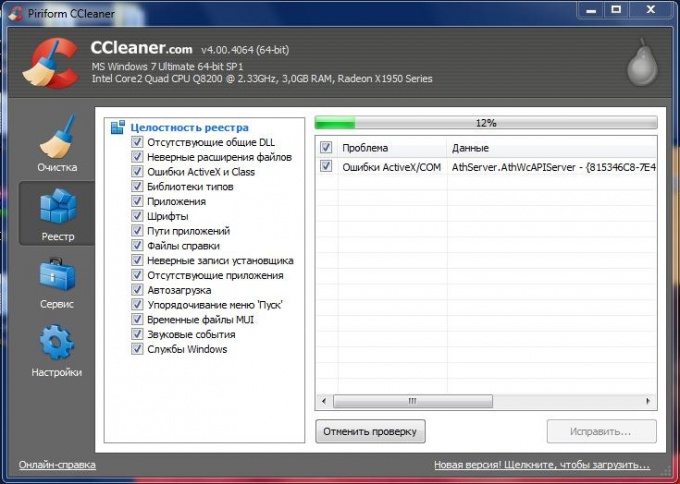
انقر فوق الزر "إصلاح" في الزاوية اليمنى السفلى. إذا احتاج البرنامج، سواء لحفظها تغييرات النسخ الاحتياطي، انقر فوق "لا". انقر أيضا أيضا الزر "Fix Marked"، انتظر عملية إكمال العملية، ثم أغلق البرنامج. إعادة تشغيل الكمبيوتر. الآن يمكنك أن تكون متأكدا تماما من أن "Yandex.Browser" صحيحة وإزالتها بالكامل من نظام التشغيل الخاص بك.

نصائح مفيدة
عبر برامج ccleaner لا يمكنك فقط حذف "مخلفات" البرامج فقط، أي تنظيف السجل، ولكن أيضا تنظيف المتصفحات، وكذلك إدارة بدء التشغيل.
مقالات لها صلة
مصادر:
- كيفية إزالة yandex متصفح كلمة المرور
Internet Explorer هو مستعرض ويب مصمم لعرض صفحات الويب عبر الإنترنت. مثل جميع التطبيقات على الكمبيوتر، يمر Internet Explorer من خلال المراحل الرئيسية الثلاث من "الحياة": تثبيت البرنامج في النظام، باستخدام البرنامج وحذفه.

الطرق الرئيسية لإزالة Internet Explorer في نظام التشغيل Windows 7
في معظم الأحيان، Internet Explorer هو قياسي برنامج ويندوزالذي تم تثبيته على الكمبيوتر مع النظام. يمكن إزالته بطريقة ميكانيكية - مع برامج خاصةويدوي يدويا.طريقة الإزالة الميكانيكية
هناك نوعان رئيسيان من التطبيقات الخاصة المصممة لحذف البرامج. يتضمن النوع الأول افتراضيا Windows القياسية، إلى غير التثبيت الثاني الذي تم تثبيت المستخدم نفسه.لاستخدام النوع الأول من التطبيقات، أدخل قائمة "ابدأ"، وجميع البرامج، Internet Explorer وانقر فوق إزالة أو في بعض الحالات إلغاء التثبيت. ستظهر النافذة، اضغط على "التالي" حتى يظهر شريط التقدم، مما يشير إلى بداية إجراء الإزالة. يمكنك استخدام خوارزمية نفسها تقريبا إذا قمت بحذف المستعرض من خلال لوحة التحكم. أدخل اللوحة، انقر فوق أيقونة "البرامج والمكونات". يتم فتح نافذة مع قائمة البرامج المثبتة على الكمبيوتر. من هذه، حدد "Internet Explorer"، انقر فوق حذف. كما هو الحال السابق، في الزاوية اليمنى السفلى، انقر فوق "التالي" وسيتم إزالة المتصفح.
قبل استخدام النوع الثاني من إلغاء التثبيت، قم بتثبيت أحدهم على جهاز الكمبيوتر. بعد التثبيت، أعد تشغيل الجهاز وفتح التطبيق. ستصدر كل البرامج التي تم تثبيتها من قبل المستخدم. من هذه، اختر، على التوالي، "Internet Explorer" وانقر فوق "إلغاء التثبيت". ميزة هذا البرنامج هو أنه لا يمحو التطبيق من الكمبيوتر فقط، ولكن أيضا إغلاق ما يسمى "ذيول" في السجل. من عند طلب عن بعد لن يكون هناك أي أثر، كما لو لم يتم تثبيته. هذا، بالطبع، له تأثير إيجابي على النظام. أقل عرضة لحدوث الأخطاء. العيب الرئيسي - في الغالب جميع هذه البرامج تتطلب مقدمة مفتاح مرخص والكثيرين في اللغة الانجليزيةوبعد إذا كان ذلك باللغة على الأقل كما يمكن فهمه، فإن البحث عن مفتاح مجاني على الإنترنت مهمة تستغرق وقتا طويلا، وغيابها في النصف يقلل من إمكانات العمل للبرنامج، أو ببساطة يجعلها غير صالحة للعمل.
طريقة الإزالة اليدوية
يدويا، يمكن إزالة متصفح الويب من خلال جهاز الكمبيوتر الخاص بي أو مدير الملفاتوبعد للحذف من خلال "جهاز الكمبيوتر الخاص بي"، افتح المجلد، انتقل إلى القرص (C :)، ثم في "ملفات البرنامج"، ابحث عن المجلد باسم "Internet Explorer"، قم بتمييز وحدد مجموعة مفتاح SHIFT + DELETE. يتضمن حذف إدارة الملفات نفس المراحل بالطريقة السابقة، فقط بصريا يبدو مختلفا قليلا.في عملية العمل مع كمبيوتر شخصي غالبا ما يستخدم الكثيرون برامج ليوم واحد. يمكن أن يؤدي وجود مرافق للطرف ثالث إلى إبطاء أداء الكمبيوتر ونظام التشغيل.

الآن افتح قائمة "التسجيل" وانقر فوق الزر "مشاكل". هذا الإجراء ضروري لتصحيح المفاتيح غير الصحيحة، فإن وجود يبطئ تشغيل الكمبيوتر. بعد إعداد قائمة الأخطاء، انقر فوق الزر FIT.
إلغاء إنشاء دعمبالنقر فوق الزر "لا". حدد "إصلاح علامة". أعد تشغيل الكمبيوتر بعد تنفيذ العمليات الموصوفة.
